Запускаем утилиту «SQL Server Management Studio».
Затем в обозревателе объектов (Object Explorer) раскрываем вкладку «Базы данных» (Databases), кликаем правой кнопкой мыши по базе, из которой необходимо выгрузить данные и в контекстном меню выбираем «Задачи» (Tasks) — «Создать резервную копию…» (Back up…).
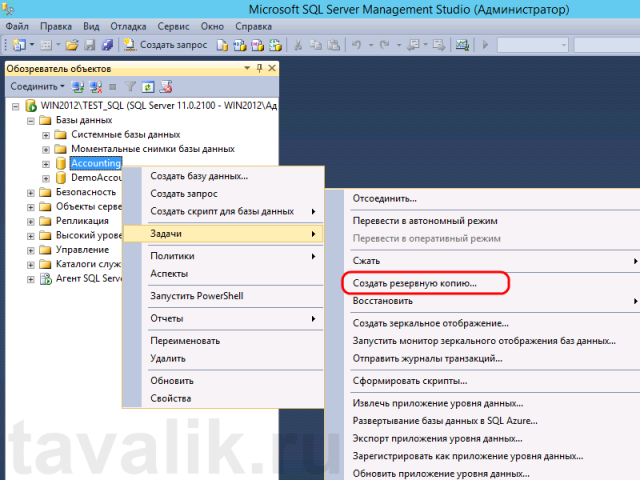
Откроется окно настройки свойств резервного копирования базы данных. Здесь можно выбрать:
o Базу данных (Database) для которой создается резервная копия — выбрана база данных с которой мы начинали действия.
o Тип резервной копии (Backup type) — по умолчанию полная (Full).
o Установить флаг «Только резервная копия» (Copy-only Backup) — признак того, что создаваемая резервная копия будет изолирована от обычной последовательности резервных копий SQL Server.
o Компоненты резервного копирования (Backup component) — всю базу данных (Database) или только выбранные файлы (Files and filegroups).
o Назначение (Destination) — путь к файлу резервной копии на выбранном диске (Disk).
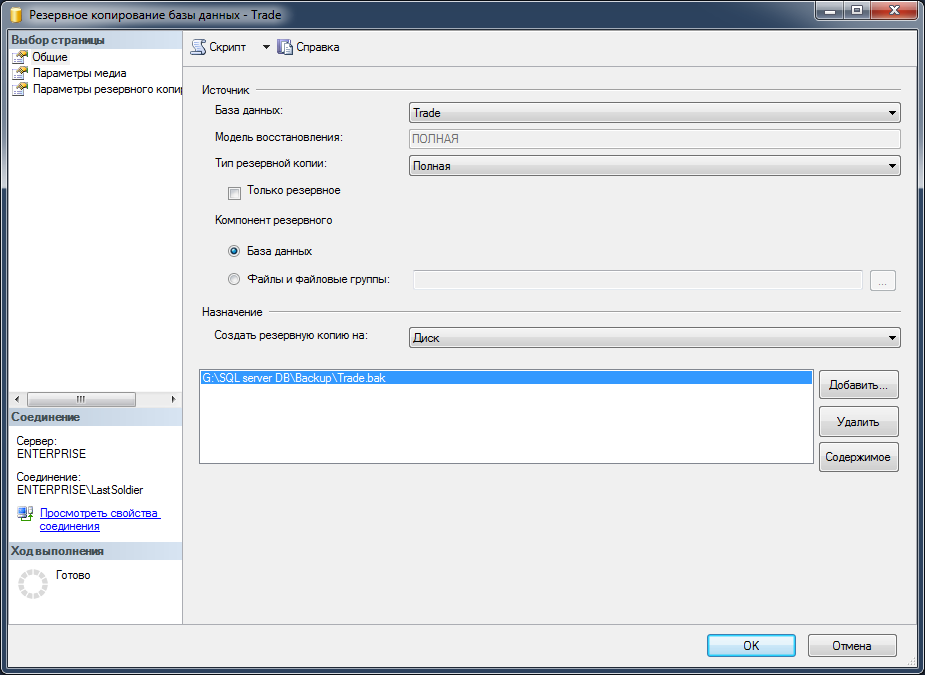
Для того, чтобы изменить или добавить место расположения и имя файла резервной копии или устройства резервного копирования, нажмем «Добавить» (Add…), в окне выбора места расположения резервной копии выберем каталог и имя файла, и закроем все окна нажав «ОК». Для удаления назначения резервного копирования, выделим его в списке и воспользуемся кнопкой «Удалить» (Remove).
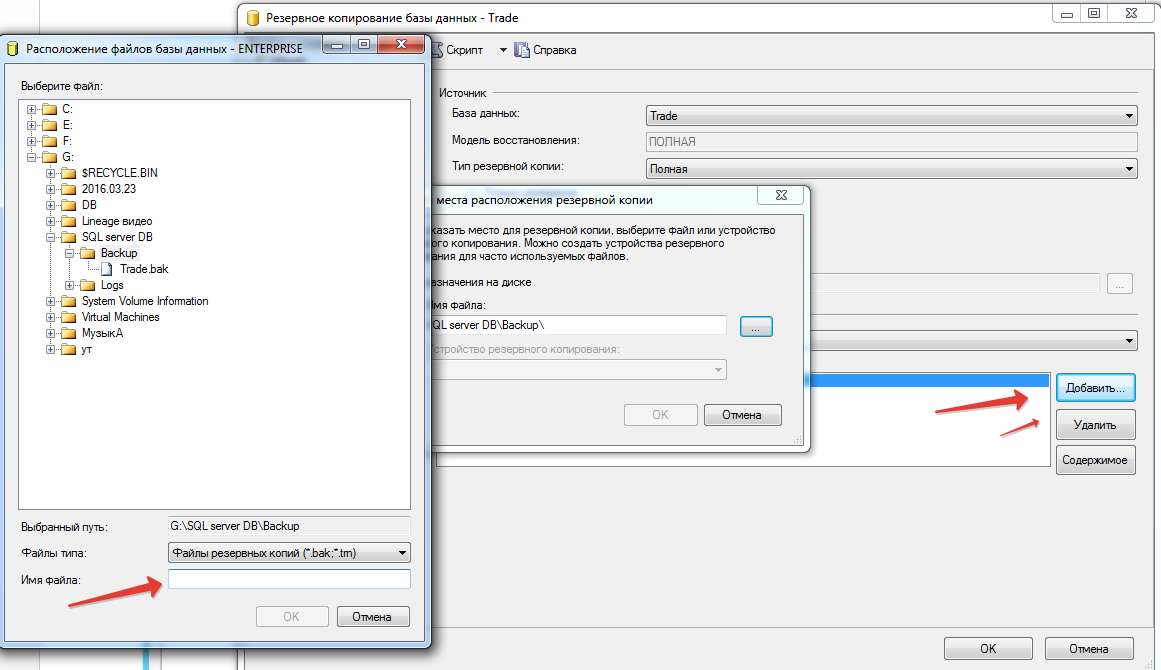
Определившись с общими настройками резервного копирования переходим на вкладку «Параметры» (Options).
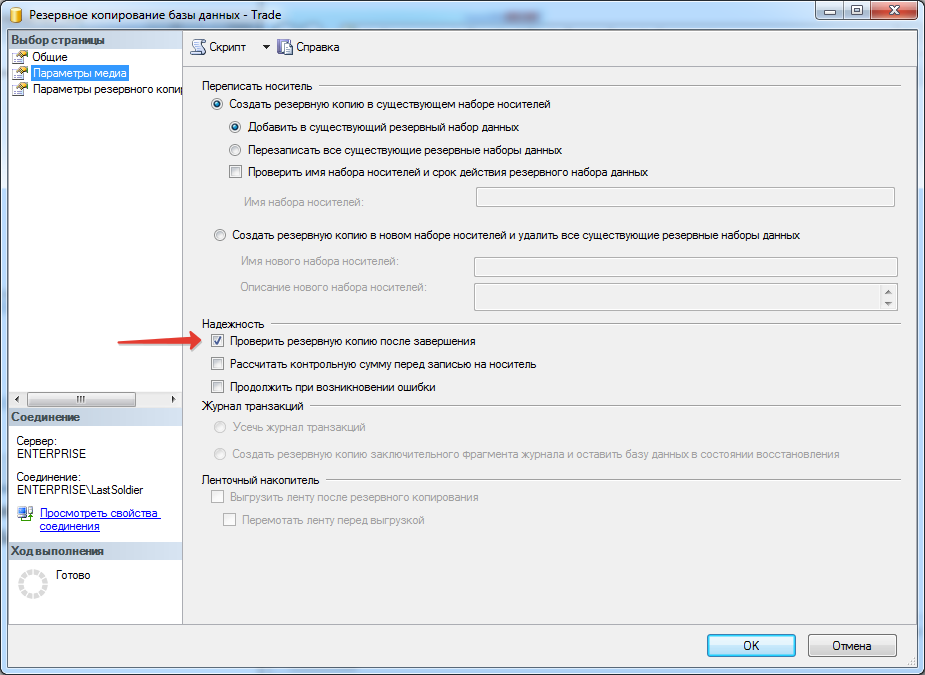
Здесь установим флаг «Проверить резервную копию после завершения» (Verify backup when finished) для обеспечения больше надежности и установим параметр на вкладке «Параметры резервного копирования»
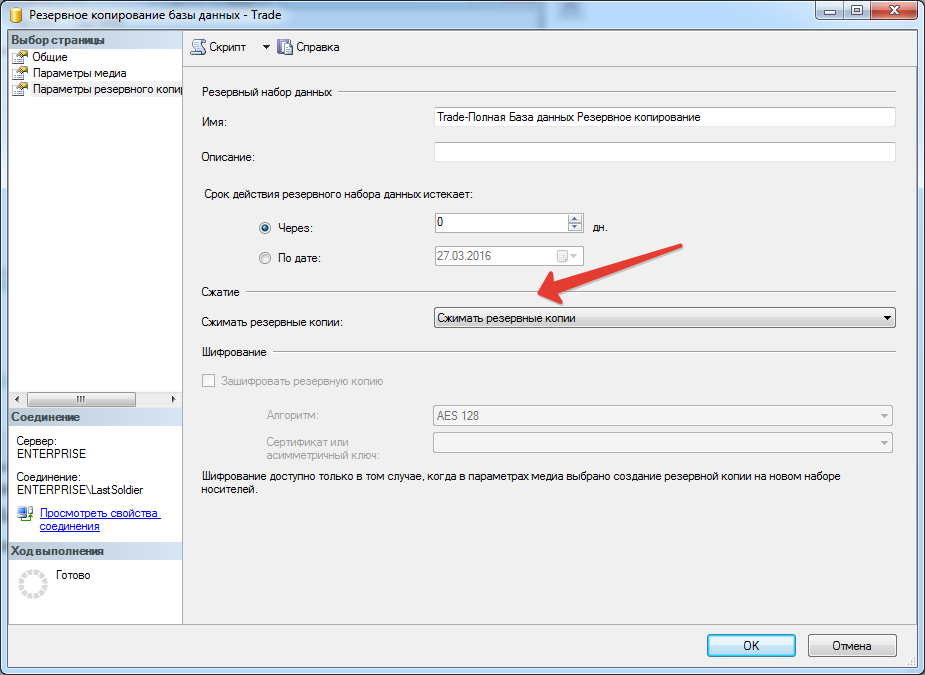
«Сжимать резервные копии» (Compress backup) для экономии дискового пространства (в Express Edition версии сжатие не поддерживается) после чего нажмем «ОК» для запуска процесса создания файла резервной копии.
Если резервное копирование выбранной базы данных завершилось успешно, увидим соответствующее сообщение.
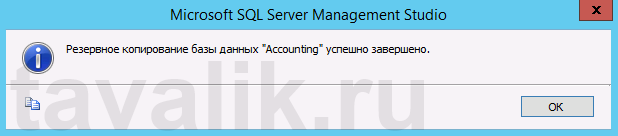
Ну а в указанном ранее каталоге найдем непосредственно сам файл резервной копии выбранной базы данных.
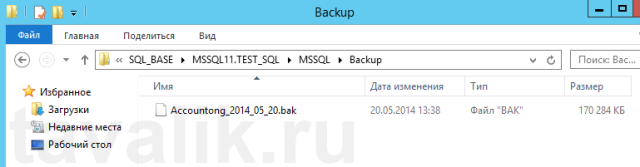
Для того чтобы узнать, когда производилось создание резервных копий конкретной базы данных, а также восстановление базы данных из резервной копии, можно воспользоваться стандартным отчетом «События резервного копирования и восстановления» (Backup and Restore Events). Для формирования данного отчета необходимо в Обозревателе объектов (Server Oblects) кликнуть правой кнопкой мыши по соответствующей базе данных, в контекстном меню выбрать «Отчеты» (Reports) — «Стандартный отчет» (Standart Reports) — «События резервного копирования и восстановления» (Backup and Restore Events).
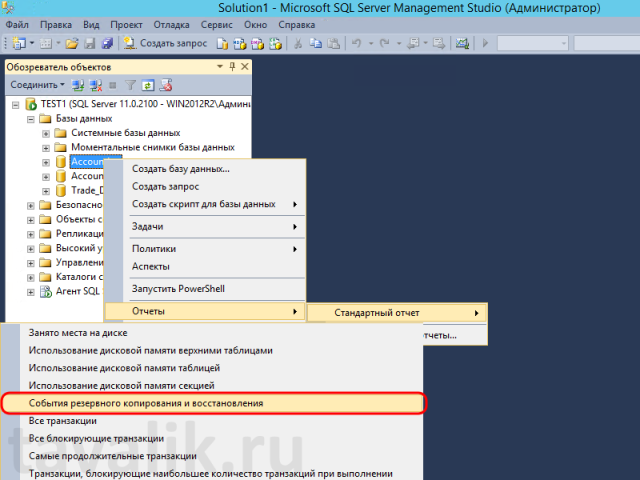
Сформировавшийся отчет содержит в себе следующие данные:
o Среднее время, затрачиваемое на операции резервного копирования (Average Time Taken For Backup Operations)
o Успешные операции резервного копирования (Saccessful Backup Operations)
o Ошибки операции резервного копирования (Backup Operation Errors)
o Успешные операции восстановления (Saccessful Restore Operations)
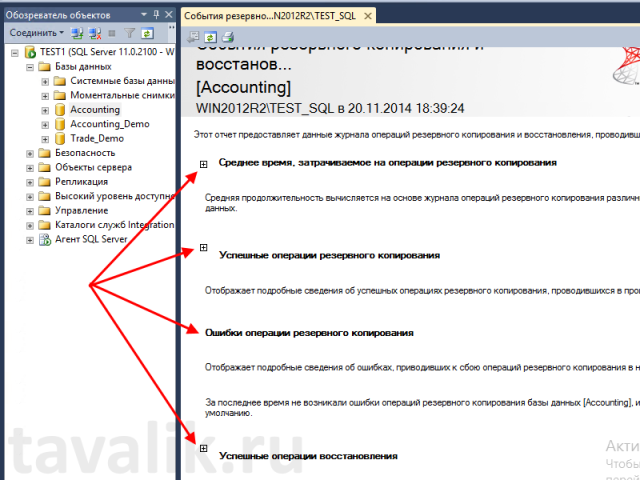
Для просмотра данной информации необходимо раскрыть соответствующую группировку в отчете.
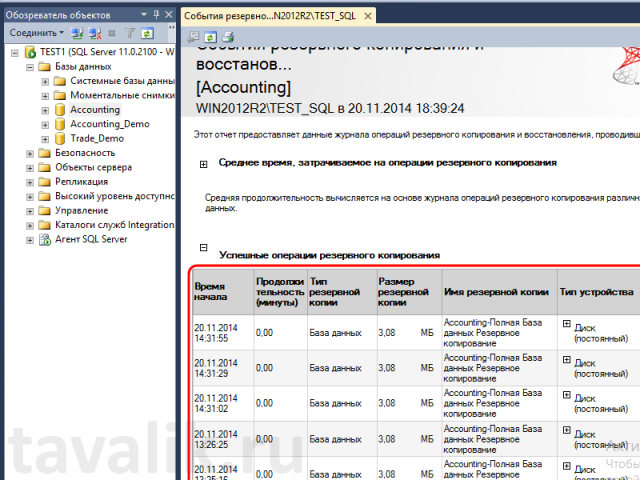
Дата: 2019-05-28, просмотров: 325.